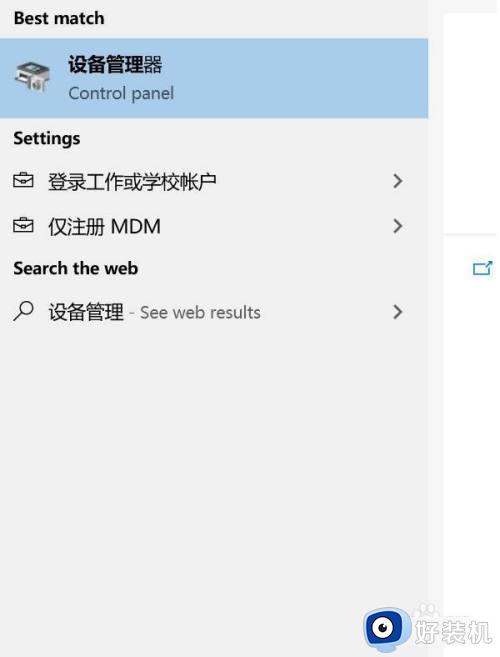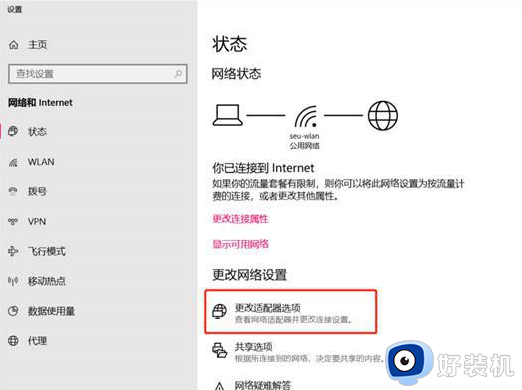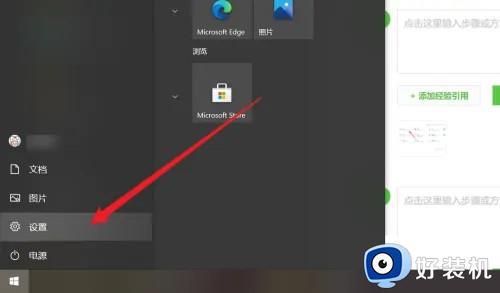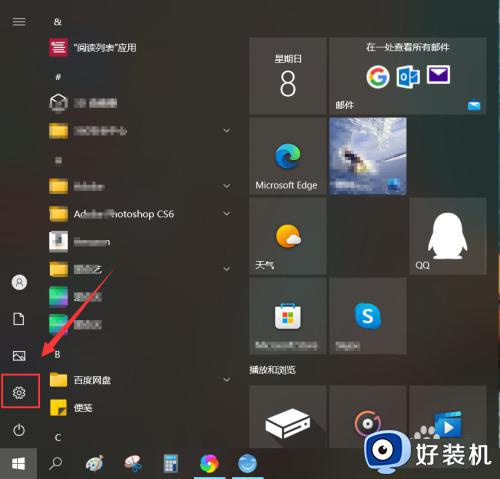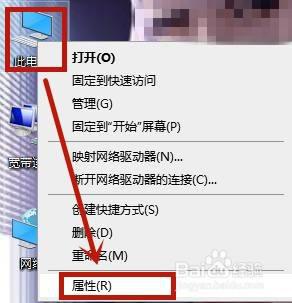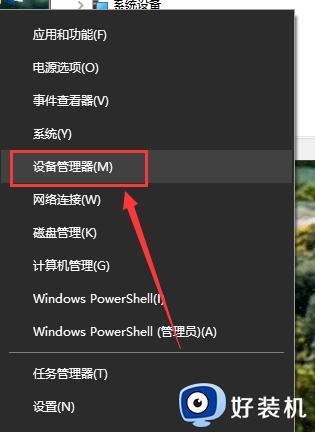win10airpods没有声音的解决方法 airpods连接win10没声音怎么办
时间:2023-03-31 15:23:46作者:zheng
随着蓝牙耳机的推广,越来越多的人在win10上都用起了蓝牙耳机,它对比于有线耳机更加的方便,就算离开win10电脑很远都能听到声音,但是有些win10用户将airpods连接之后却没有声音,这是怎么回事呢?今天小编就给大家带来win10airpods没有声音的解决方法,如果你刚好遇到这个问题,跟着小编一起来操作吧。
推荐下载:win10下载
方法如下:
1.打开设备管理器。
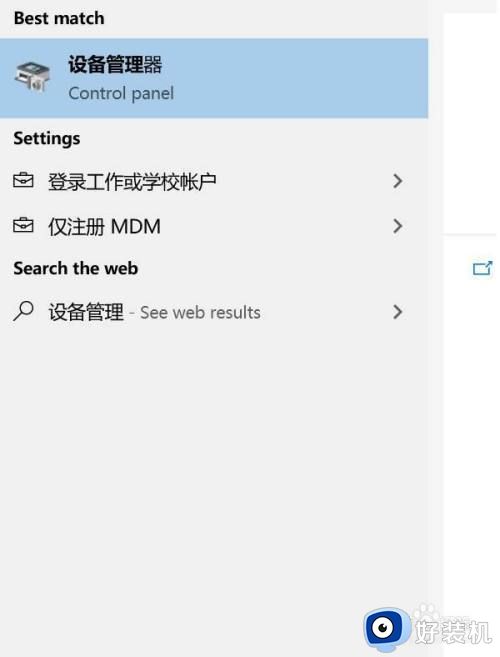
2.选择蓝牙。
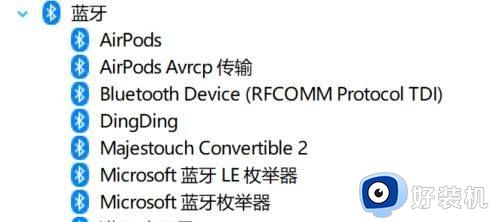
3.分别卸载设备,Airpods和Airpods Avrcp传输。
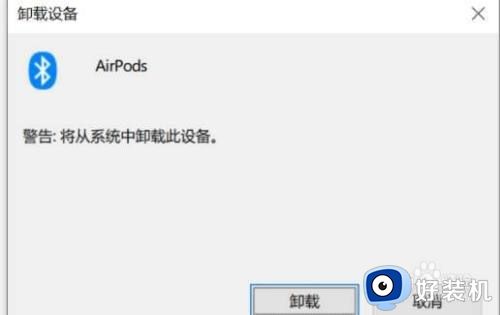
4.选择音频输入输出,继续卸载。
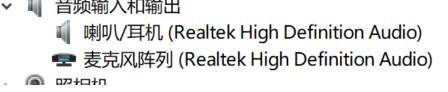
5.删除蓝牙设备。
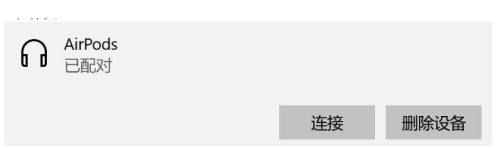
6.重新连接蓝牙。
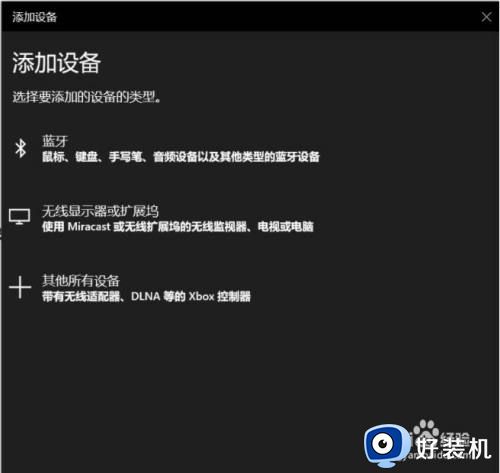
7.配对成功,连接设备。
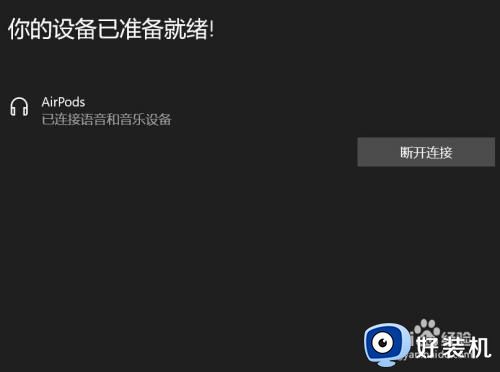
8.单击屏幕右下角扬声器,选择Airpods Stereo输出即可。
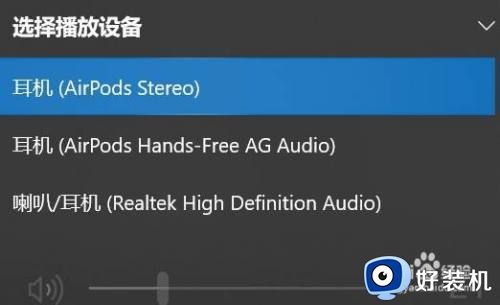
以上就是关于win10airpods没有声音的解决方法的全部内容,还有不懂得用户就可以根据小编的方法来操作吧,希望能够帮助到大家。